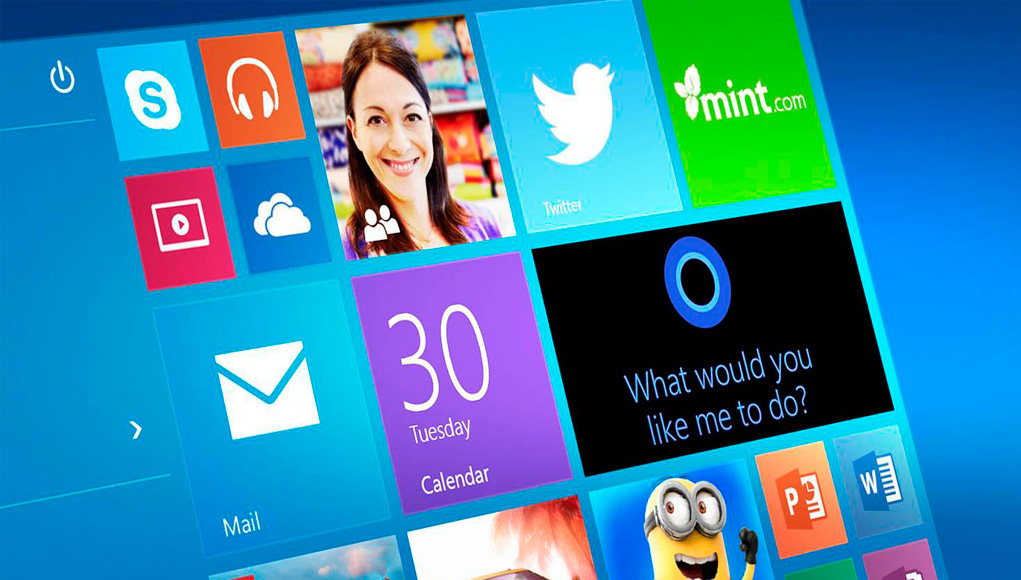
Vores Windows 10 oplevelse efterlader os med blandede følelser. For selv om vi rigtig godt kan lide både design og nye features i Windows 10, så kan vi faktisk ikke anbefale folk at installere det. Ikke endnu i hvert fald.
Hurtigt i gang
Vi har nu i en uges tid haft den færdige version af Windows 10 installeret på computeren, og det er vi egentlig godt tilfredse med. Det har taget os et par timer at installere styresystemet, efter computeren har givet besked om at Windows 10 er hentet og klar til opgraderingen af Windows 8.1. Det forløber næster problemfrit, og det eneste irritationsmoment er, at vores Bluetooth på et tidspunkt holder op med at fungere. Hvilket er en smule upraktisk, når man bruger en Bluetooth mus. Det blev dog klaret med en Windows opdatering, og så er vi klar til at gå i gang med at bruge Windows 10.
Stilrent og flot design
Det første, der springer i øjnene, er det nye, stilrene udseende som Microsoft har givet Windows 10. Ikonerne på skrivebordet ligner sig selv. Men menuerne og mapperne har fået en overhaling med et mere stilrent og stramt udseende. Det ser virkelig flot ud, og føles på en måde mere effektivt at navigere rundt i. Microsoft har givet Proceslinjen i bunden af skærmen, hvor de åbne programmer ligger, en ny farve. Den er sort, og så er de faste Windows ikoner som batteriindikator, højttaler logo, Windows-knappen og så videre farvet hvide. Det ser virkelig indbydende ud, og gør det samtidig meget nemt at se ikonerne. Det flotte design går igen i mapper og menuer, så designmæssigt er Windows 10 helt klart blevet en opgradering i forhold til Windows 7 og 8.
Vælg mapper til hurtig adgang
Mapper og menuer har fået nogle nye features. Uanset hvilken mappe man åbner, eller hvor i mapperne, man bevæger sig rundt, så har man hele tiden adgang til en menu med sine yndlingsmapper i venstre side. Her ligger en ”Hurtig Adgang”-menu, hvor man en oversigt over de mapper, man oftest bruger. Som noget nyt, kan man nu meget nemt selv vælge, hvilke mapper man vil have adgang til i denne menu. Man kan bare højre-klikke på en mappe, og så vælge ”Fastgør til Hurtig adgang”. Det giver en rigtig god fleksibilitet til at tilpasse brugerfladen til sine egne behov.

Hurtig navigation med Action Center og Startknappen
Windows 10 byder på et længe ventet gensyn med Startknappen. Den fjernede Microsoft i Windows 8, og det er nok en af de største fejlvurderinger nogensinde, set fra brugernes synspunkt. Nu er knappen tilbage, og har fået nyt layout. Når man trykker på knappen, åbner man en fane ligesom før i tiden. Her finder vi en liste over yndlings apps, tænd/sluk-knappen og en fane med de firkantede ikoner eller tiles, som i Windows 8 lå på Startsiden. Startsiden er fjernet, så der nu kun er ét skrivebord, og vi kan i stedet selv tilføje vores yndlings apps til den lille menu ved Startknappen. Her er det lykkedes Microsoft at lave en brugbar opgradering af Startknap-menuen, og vi tror at brugerne vil tage rigtig godt imod den nye Startknap. Både med Startknappen og Action Center, og ”Hurtig Adgang”-menuen i mapperne gør det lettere og hurtigere at navigere rundt. Derfor giver Windows 10 endelig en bedre brugerflade i forhold til Windows 7 og 8.
Få en god start på Windows 10
Første gang man bevæger sig rundt i den længe savnede Startknap-menu kan det være en god ide lige at tjekke det menupunkt, der hedder ”Get started”, som er markeret med en lille pære. Klikker man på den, åbner Windows en velkomst-menu, hvor man kan få informationer om nye features og funktioner i Windows 10. Det tager sin tid at komme hele vejen rundt, men det er meget smart at kunne bruge velkomst menuen som et lille opslagsværk til Windows 10. Her bliver tingene forklaret meget grundigt med små videoklip, og det er en nem indgang til at få mere ud af det nye styresystem.

Flere skriveborde
En af de ret praktiske funktioner, som Microsoft har tilføjet, er muligheden for at oprette flere skriveborde. Det lyder måske mærkeligt, men man kan have flere skriveborde ”åbne” på samme tid. Man kan for eksempel have et skrivebord, hvor man har en række åbne programmer og dokumenter, og så et andet, hvor man kun har et enkelt dokument eller program kørende. Hvis man kun har et åbent skrivebord og trykker på knappen ”Opgavevisning”, får man vist alle åbne programmer i netop det skrivebord. Vi savner dog en mulighed for at ”indrette” skrivebordene forskelligt og navngive dem. Så kunne for eksempel lave ét skrivebord, der hed ”Arbejde” og et andet, der hed ”Fritid” med forskellige apps og layout.
Kontrolpanel og søgefunktion
Startknappen er tilbage, men både Kontrolpanelet og søgefunktionen er har fået deres egen placering. Søgefunktionen åbnes ved hjælp af et ikon med forstørrelsesglas på proceslinjen, og Kontrolpanelet og en masse andre funktioner som for eksempel Joblisten får man adgang til ved at højreklikke med musen over Startknappen.

SløøøøøøvT internet …
Windows 10 har også fået en ny browser. Ud med Internet Explorer og ind med Edge. Den har samme stilrene look som resten af Windows 10, og så kan man med et enkelt musetryk forvandle sin mus til en pen, så man kan tegne eller tage noter direkte på hjemmesider og dele dem med andre. Det lyder måske ikke så spændende, men det er faktisk ret sjovt, og børn synes det er spændende, at man hurtigt kan tegne og klippe på siderne. Det hele kan selvfølgelig gemmes og deles, når man er færdig med at tegne.
Èn af de ting, som Microsoft har slået meget på, da de annoncerede Edge, er en browser der kører hurtigt og nemt. Det har vi desværre ikke oplevet. Tværtimod. Hjemmesider bliver hentet langsommere, og ind imellem går der fem-seks sekunder fra vi klikker på et link, til browseren overhovedet reagerer. Vi kan ikke begynde at scrolle ned ad siden, før browseren har indlæst hele siden. Det er utroligt irriterende, men det er faktisk ikke er Edge browseren, der er noget galt med. For vi prøver også med Chrome og Firefox, og internettet arbejder lige sløvt, uanset hvilken browser vi bruger. Når vi tester hastigheden på vores netværk, er det præcist lige så hurtigt som før opgraderingen, så er det nærliggende, at Windows 10 er den skyldige. Det kommer også til at trække ned i den samlede vurdering.
Opdatering slukker internettet
En opdatering ved hjælp af Windows Update hjælper ikke på problemet. Tværtimod bliver det hele endnu værre efter et par opdateringer. For pludselig opdager vi et rødt kryds nede i hjørnet, hvor et ikon ellers plejer at signalere, at der er hul igennem til det store internet.
Vi tager det nu roligt, for vi har før oplevet problemer med trådløse sendere til Bluetooth og wifi i forbindelse med opdatering af styresystemet til Windows. Det er hidtil lykkedes os at fikse ved at hente en ny driver på nettet. Men hverken drivere eller søgning efter nye Windows opdateringer klarer problemet denne gang.
Efter nogle desperate minutter og roderi med hardwareindstillinger, viser det sig, at vores trådløse sender og modtager, netværksadapteren, ganske enkelt er slået fra, og vi er nødt til at gå i enhedshåndtering for at få tændt for den igen. Det virker, men vi er bestemt ikke de eneste, der har oplevet denne type problemer med Windows 10. En kort søgning i diverse internet fora viser, at nogle brugere har været nødt til at rulle styresystemet tilbage til Windows 8.1, før det er lykkedes at få netværket til at fungere igen.
Det er efter vores mening lige lovligt meget besvær for noget, som faktisk bare skal fungere. Så selv om vi bestemt ikke har fortrudt opdateringen til Windows 10, så er der altså stadig en vis risiko forbundet med at opdatere. Så hvis man ikke er sikker på, at man selv har teknisk snilde til at løse de mulige udfordringer, der kan være forbundet med opdateringen, så skal man nok vente lidt med at opdatere. Og hvis man allerede har opdateret, så er det muligt at rulle tilbage til den foregående Windows version, når man bare gør det inden for den første måned efter opgraderingen.
Godt, men også lidt usikkert
Windows 10 er et virkelig lækkert styresystem, som er absolut flot, og som mange Windows-brugere uden tvivl vil blive glade for. Ud over det til tider utroligt sløje internet, så har opgraderingen ikke ellers haft nogen negativ effekt på computerens ydelse. Vi kommer hurtigt rundt i mapper, og vi oplever ingen mærkbar forskel på den måde video, billedbehandling eller andre apps arbejder på.
Men desværre er det endnu ikke stabilt nok til, at vi vil anbefale det. Vent en måned eller to indtil både Microsoft og tredjeparts software-producenter har haft tid til at finpudse systemet, så man undgår de lidt irriterende udfordringer som vi er stødt på.
Hvis nogen spekulerer på, om Windows 10 i vores øjne er bedre end Windows 8, så er svaret helt klart ja. Når Microsoft og software-leverandørerne får alt til at køre problemfrit, så har Windows 10 potentialet til at konkurrere med Windows XP og Windows 7 om at komme øverst i top tre over de bedste Windows-versioner nogensinde.